آموزش اسکن بارکد در کامپیوتر با روش های کاربردی
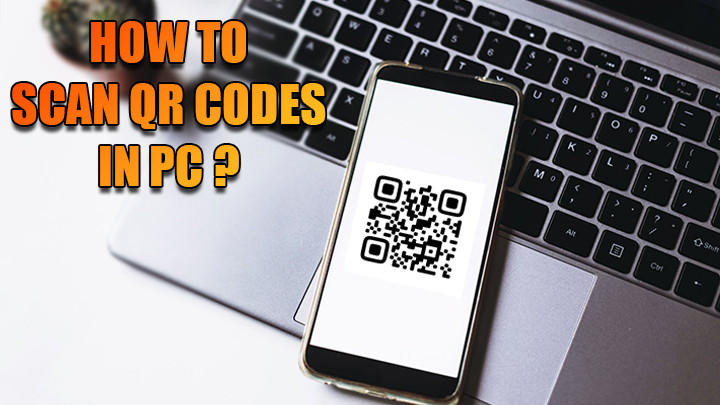
کدهای QR از جمله مواردی هستند که در زندگی بارها با آن مواجه شدهاید. احتمالا شما نیز برای اسکن این کدها از گوشی خود استفاده کرده و پس از اسکن URL، آنها را در کامپیوتر باز میکنید. اما باید بدانید که راههای سریعتر و آسانتری برای باز کردن این کدها وجود دارند. در این مطلب از تکنوسان مگ قصد داریم به آموزش اسکن بارکد در کامپیوتر بپردازیم. آیا شما تا به حال به این موضوع فکر کردهاید که چگونه میتوان کدهای QR را در رایانههای شخصی ویندوزی اسکن کرد؟ اطلاع از روشهای اسکن بارکد در لپتاپ به شما کمک میکنند تا به صورت سریع و کارآمد به اطلاعات دسترسی پیدا کنید.
بهترین روش های اسکن بارکد در کامپیوتر
.jpg)
بارکدها و QR کدها ابزارهای پرکاربردی هستند که اغلب برای ذخیره و انتقال اطلاعات استفاده میشوند. این کدها در تبلیغات، پرداختهای دیجیتالی و موارد دیگر کاربرد دارند و برای اینکه بتوانید به محتوای آنها دسترسی پیدا کنید، باید آنها را اسکن کنید.
برای اسکن QR کد در ویندوز روشهای مختلفی وجود دارد که در ادامه به آنها اشاره شده است. شما به عنوان کاربر میتوانید با اسکن این کدها، به صفحه وب سایت یک اپلیکیشن، اطلاعات تماس یا دادههای دیگر که از کدهای QR برای نمایش آنها استفاده میشود، دسترسی پیدا کنید. امروزه استفاده از این روش برای تبلیغات یا ارائه اطلاعات بسیار رایج است. با استفاده از یک اسکنر کد QR که در ویندوز وجود دارد میتوانید اطلاعات این کدها را به دست آورید.
1. استفاده از دوربین ویندوز برای اسکن
- یکی از بهترین گزینهها برای اسکن کدهای QR استفاده از Windows Camera است. این برنامه بومی ویندوز به شما اجازه میدهد تا بتوانید با استفاده از دوربین داخلی رایانه، عکس سلفی گرفته یا ویدیو ضبط کنید. اما کاربرد دیگر این برنامه اسکن کدهای QR است.
- برای این روش باید ابتدا برنامه Windows Camera را با استفاده از دکمههای ترکیبی Win و Camera باز کنید. البته باید کلمه Camera را تایپ کنید.
- پس از باز کردن دوربین در قسمت گوشه سمت چپ، روی نوار چرخ دنده کلیک کرده و وارد تنظیمات شوید.
- در این قسمت از آموزش اسکن بارکد در کامپیوتر، روی منوی کشویی Related settings کلیک و گزینه Try out new experimental features را انتخاب کنید.
- با راهاندازی مجدد برنامه، گزینه اسکن کد QR در کنار دوربین و همراه با حالتهای عکس و ویدیو مشاهده خواهد شد.
- در صورتی که این حالت را انتخاب کنید و کد QR مورد نظر را نیز به دوربین دستگاه ویندوز نزدیک نمایید، میتوانید اسکن را به راحتی انجام دهید.
.jpg)
2. استفاده از گوگل لنز در کروم برای اسکن
روش دیگر برای اسکن کدهای QR استفاده از گوگل لنز در کروم است. در ابتدا این برنامه تنها برای دستگاههای اندرویدی و iOS قابل استفاده بود، اما اکنون گوگل لنز در مرورگر کروم نیز به کاربران اجازه میدهد تا نتایج فوری را دریافت کنند. برای استفاده از این روش ابتدا باید گوگل کروم به آخرین نسخه به روزرسانی شود.
برای استفاده ابتدا تصویر مربوط به QR کد را پیدا کرده، سپس با کلیک راست روی تصویر، عبارت Search image with Google Lens را انتخاب کنید. در این زمان یک پنجره در مرورگر باز میشود که در آن اطلاعات مربوط به کد اسکن شده قابل مشاهده است.
3. استفاده از سرویس های آنلاین؛ آموزش اسکن بارکد در کامپیوتر
در صورتی که نتوانستید از روشهای گفته شده برای اسکن QR کد استفاده کنید، میتوانید سرویسهای آنلاین را امتحان کنید. در حال حاضر سرویسهای آنلاین مختلفی وجود دارند که میتوانند این کدها را اسکن کرده و اطلاعات آنها را به شما نمایش دهند.
- برای این کار در قسمت مرورگر وب آدرس سایت 4QRCode را تایپ کنید.
- سپس روی دکمه Upload کلیک کنید.
- تصویر حاوی QR کد را که پیش از این در کامپیوتر خود ذخیره کردهاید، انتخاب کنید.
- پس از انتخاب این روش در آموزش اسکن بارکد در کامپیوتر، نتیجه اسکن در کنار کادر فایل آپلود شده قابل مشاهده است.
4. استفاده از اپلیکیشن های اختصاصی برای اسکن بارکد
استفاده از برنامههای جانبی برای اسکن بارکد علاوه بر سادگی، دارای محدودیتهای خاصی هستند. به عنوان مثال بیشتر آنها برای اسکن به اینترنت فعال نیاز دارند. برخی از آنها نیز تنها به استفاده در مرورگر کروم محدود شدند. یکی از این برنامهها QR Code Desktop Reader از برنامه CodeTwo است. برای استفاده از این سایت باید به ترتیب زیر عمل کنید.
- ابتدا وارد سایت CodeTwo شوید.
- این برنامه را دانلود کرده و سپس نصب کنید.
- برنامه دانلود شده را باز کنید. در قسمت بالا و در سمت چپ منوی چهارگزینهای برای اسکن وجود دارد. گزینه From Screen را انتخاب کنید.
دیگر برنامههای کاربردی برای اسکن کد شامل Simply QR by Meng Xuan Xia و Free QR Code Scanner هستند.
.jpg)
5. استفاده از اکستنشن های کروم؛ آموزش اسکن بارکد در کامپیوتر
استفاده از اکستنشنها در مرورگر کروم به سادگی قابل انجام بوده و یکی از ایمنترین راهها برای اسکن این نوع کد است. با استفاده از این روش میتوانید کدهای QR در تصاویر وب سایت را به شکل مستقیم و بدون نیاز به دوربینهای خارجی اسکن کنید. همچنین بدون نیاز به نرمافزارهای اضافی و تنها با استفاده از این اکستنشنها میتوان از اطلاعات در برابر کدهای مخرب نیز محافظت کرد. البته ابتدا باید اکستنشنهای مورد نظر را دانلود کرده و به کروم اضافه کنید.
افزونههای مرورگر زیر برای انجام اسکن عالی هستند.
- QR Code Reader for Chrome
- Scan QR Code for Edge
پس از اضافه کردن این افزونهها به کروم یا اج، به راحتی میتوانید روی کد QR راست کلیک کرده و این گزینه را انتخاب کنید. در صورتی که کد مورد نظر حاوی لینک باشد باید روی OK کلیک کنید. در غیر اینصورت محتوای موجود در ادامه آموزش اسکن بارکد در کامپیوتر، در یک پنجره پاپ آپ قابل مشاهده است.
.jpg)
آموزش اسکن بارکد در لپ تاپ
در صورتی که از ویندوز ۱۰ یا ویندوز ۱۱ در لپ تاپ استفاده میکنید میتوانید نرمافزارهای جداگانهای را برای اسکن QR به کار ببرید. نحوه اسکن کردن کدهای QR در لپ تاپ همانند کامپیوترهای عادی بوده و میتوان از همان روشها برای اسکن استفاده کرد. در صورتی که از برنامههای رایگان برای اسکن کد استفاده میکنید باید گزینه From screen را انتخاب کنید. در صورتی که از وبکم برای اسکن استفاده میکنید، باید گزینه From webcam انتخاب شود. گزینههای From file و From clipboard نیز به فایلهای ذخیره شده در لپ تاپ مربوط میشوند.
جمع بندی
در این مطلب به آموزش اسکن بارکد در ویندوز و شیوههای متفاوت آن پرداخته شد. با استفاده از این روشها میتوانید به راحتی کدها را در کامپیوتر یا لپ تاپ اسکن کرده و حتی بدون وبکم نیز برای دریافت اطلاعات این کدها اقدام کنید. احتمالا شما نیز بارها از این روشها برای اسکن بارکد استفاده کردهاید. به نظر شما کدام یک از این روشها بهتر و آسانتر است؟ نظرات خود را با ما به اشتراک بگذارید.








